プラグインのインストール方法
※プラグインのダウンロード情報は、試用期間登録後、メールでご案内しております。
ダウンロードしたzipファイルを解凍せずに、WordPressのダッシュボードの『プラグイン』→『新規追加』からアップロードタブを選択し、ダウンロードしたzipファイルをアップロードし、『今すぐインストール』ボタンを押しててください。
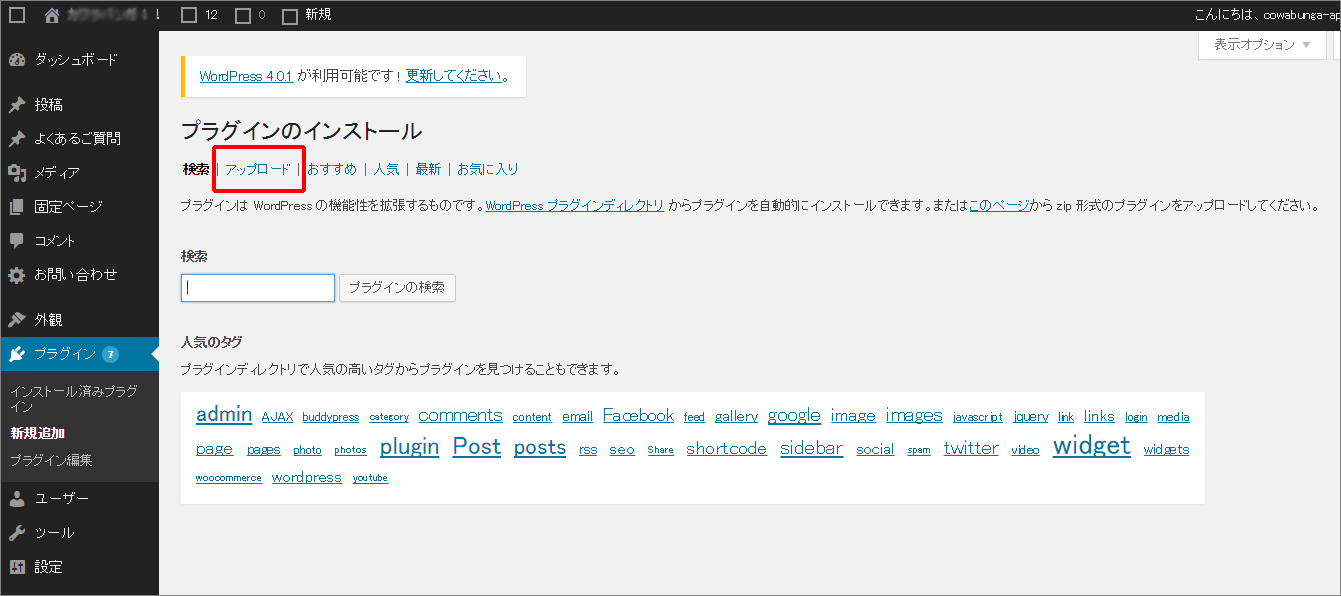
※FTPでアップロードできる方は、zipファイルを解凍して、WordPressのpluginsフォルダにアップロードお願いします。
プラグインの設定(アクティベーションキーの認証)
アクティベーションキーの登録部分にメールで送られてきたアクティベーションキーを入力し、『アクティベート』ボタンを押してください。
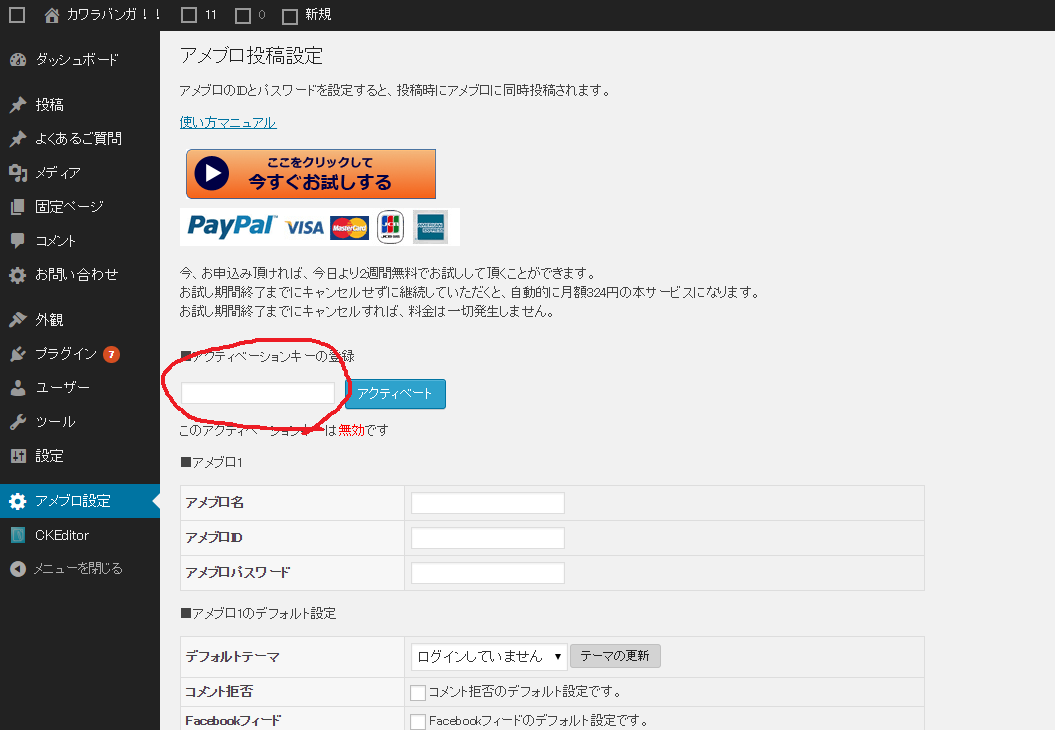
アクティベーションに成功すると『このアクティベーションは有効です』と表示されます。
※アクティベーションがうまくいかない場合は、お問い合わせからご連絡ください。
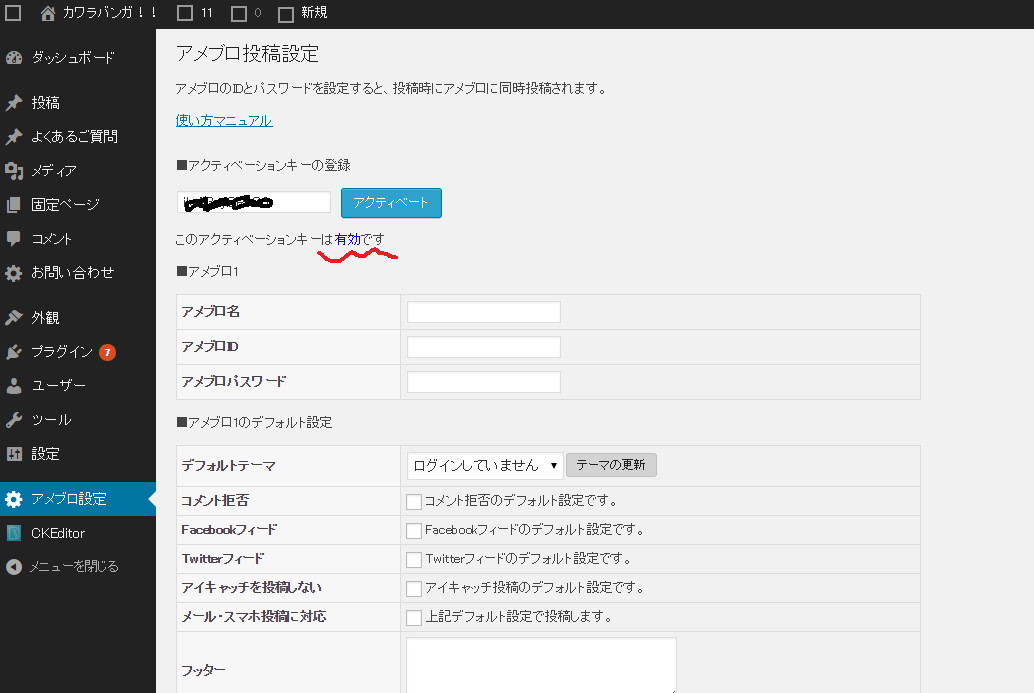
プラグインの設定3(アメブロの登録)
アメブロ1~5の設定画面に、
・管理用のアメブロ名(任意の名前)
・アメブロID
・アメブロパスワード
を記載し、ページ下部の『設定を更新する』ボタンを押してください。
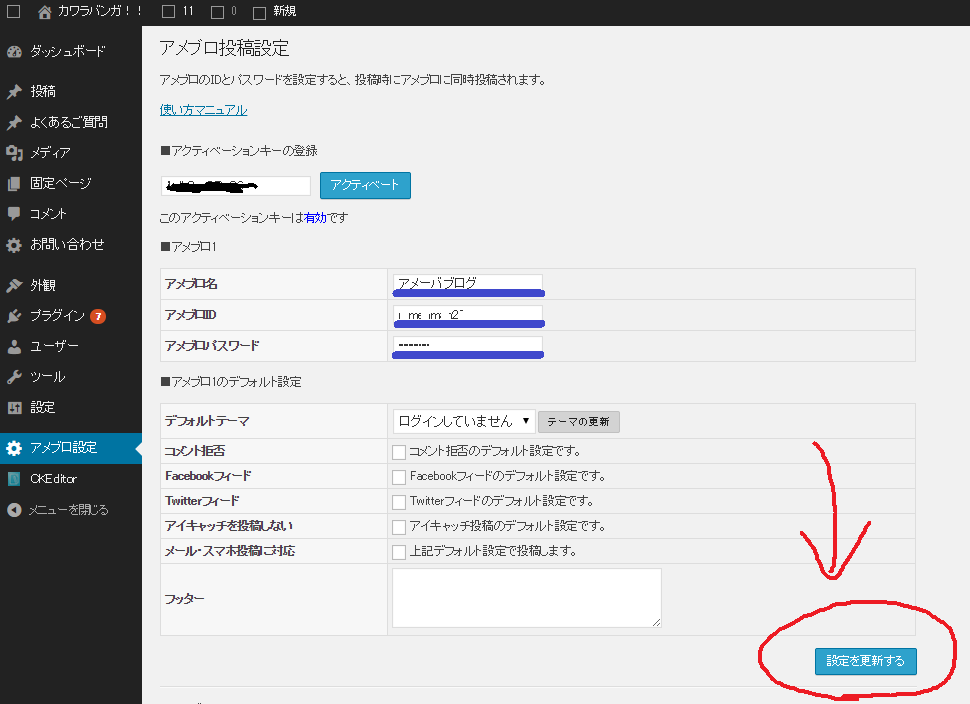
※アメブロは最大5つまで設定可能です。
うまく設定が完了できると、下図の右側のようなメッセージがでます。
これで設定完了です。アメブロのテーマも読み込まれます。
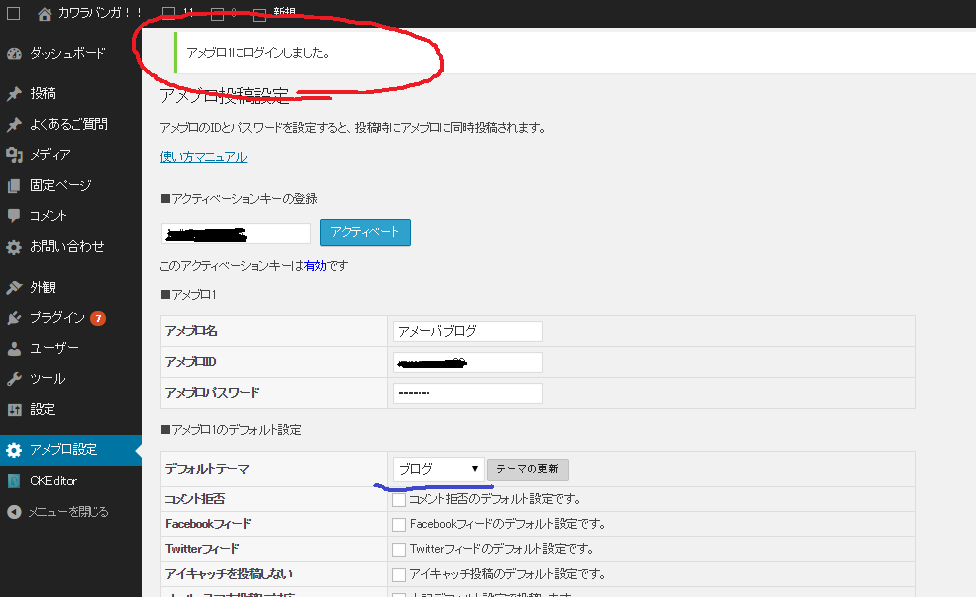
※下図は設定失敗の場合です。
IDかパスワードが間違っているケースがほとんどですので、再度正しい情報を入力してください。
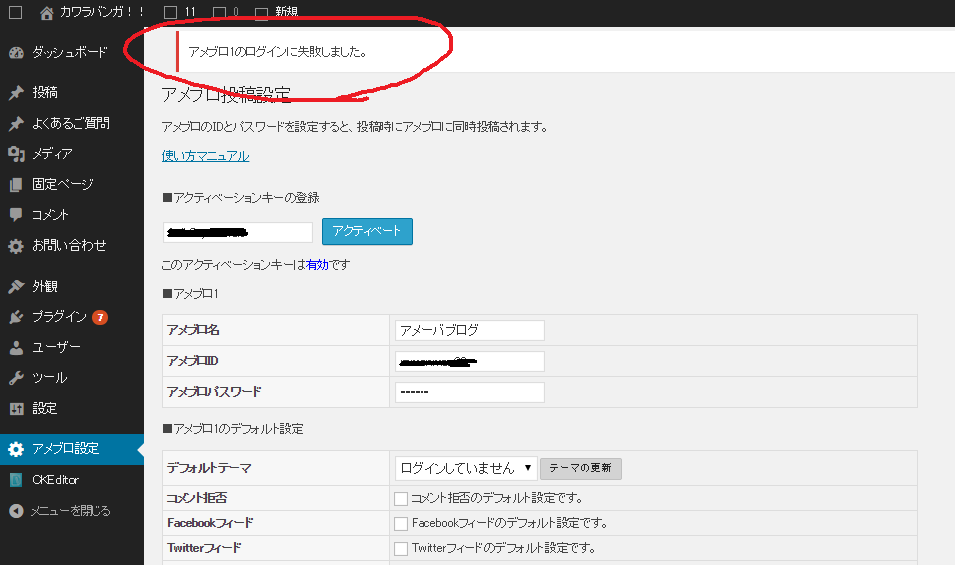
アメブロへ記事の投稿方法
アメブロへの自動投稿の設定に関しては、操作マニュアルを参照ください。
免責事項
当サイトの内容をご利用される場合には、ご自身の責任に置いてご利用ください。利用の結果、生じた損害等につきましては、一切責任を負いかねます。ご質問などは、お問い合わせからお願いします。
皆様のご要望お待ちしております。
今回、開発に至った経緯は、既存のアメブロ自動投稿、自動連携といった、WordPressプラグインがAPI仕様変更により利用できないという声があり、急ぎで開発いたしました。不具合やもっと機能を充実してほしい。他にもこんなソフトが欲しい。などどんどんご意見ください。よりよい、サービスにして行きたいと思います。
ご意見はこちらからお願いします。お問い合わせ
本プラグインのご紹介もブログなどでご紹介頂ければ幸いです。
